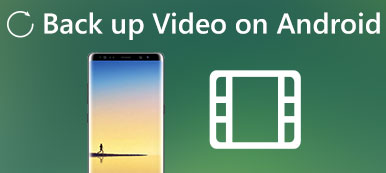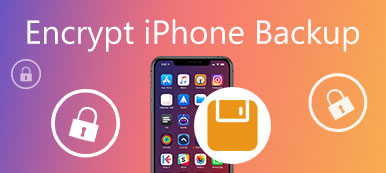"Ho appena ricevuto il mio nuovo iPhone 15 e le prestazioni sono migliori rispetto al mio vecchio telefono Android; tuttavia, non so come trasferire file da Android a iPhone, per favore aiutatemi."
Un tempo era difficile passare da Android a iPhone, perché iPhone adotta il sistema chiuso e rifiuta i dati dal telefono Android.
Tuttavia, c'è una volontà, c'è bene.
Per spostare facilmente i dati da Android a iPhone, le app di terze parti compatibili con Android e iPhone sono sufficienti.
Questa pagina raccoglie i migliori modi 3 per aiutarti trasferire file da Android a iPhonecon SHAREit, servizio cloud e trasferimento telefonico. Sono supportati dati come messaggi di testo, contatti, foto, musica e altri file.
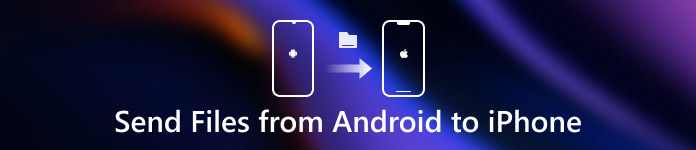
- Parte 1: Come trasferire file da Android a iPhone tramite WiFi utilizzando SHAREit (Wireless)
- Parte 2: Come inviare file da Android a iPhone tramite il servizio cloud (senza computer)
- Parte 3: come trasferire file da Android a iPhone contemporaneamente (senza Internet)
- Parte 4: Domande frequenti sul trasferimento di file da Android a iPhone
Parte 1: Come trasferire file da Android a iPhone tramite WiFi utilizzando SHAREit (Wireless)
SHAREit è un'applicazione gratuita che ti consente di condividere file e cartelle tra smartphone, tablet e personal computer.
È compatibile con iOS, Android, Windows e Mac.
Per utilizzarlo, è sufficiente eseguire questa app su entrambi i dispositivi e collegare lo stesso Wi-Fi locale su entrambi i dispositivi.
Ora, controlliamo come funziona per trasferire dati da Android a iPhone.
Dati supportati:Qualsiasi documento, foto, musica, video e app.
Passo 1. Scarica SHAREit su iPhone e Android
Vai su App Store e Google Play per scaricare questa app su entrambi i dispositivi separatamente. Oppure visita la sua pagina ufficiale, https://www.ushareit.com/, per scaricare questa app, installarla ed eseguirla immediatamente.
Passo 2. Invia dati da Android
Abilita la stessa connessione Wi-Fi su entrambi i dispositivi. Sul tuo telefono Android, premi "Invia" per selezionare i tipi di file che desideri trasferire e "Avanti" per vedere una schermata simile a un radar per trovare il nome del tuo iPhone.
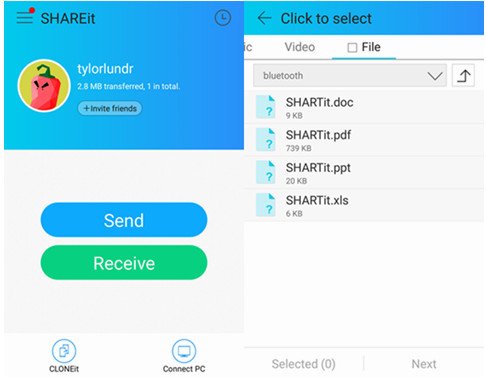
Passo 3. Ricevi dati su iPhone
Sul tuo iPhone, premi "Ricevi" sullo schermo del tuo iPhone per salvare i dati sul tuo iPhone.
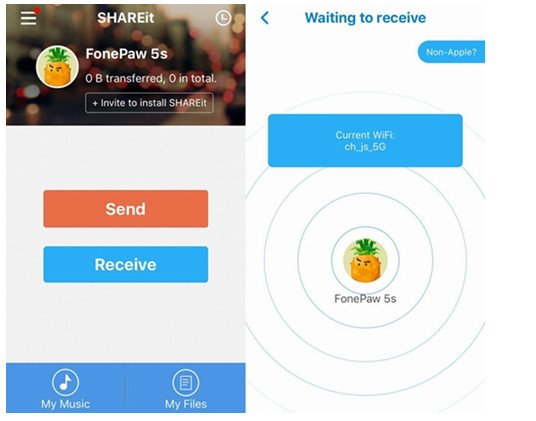
Ottieni i dettagli inviare foto Android su iPhone.
Quindi troverai l'archivio dei file ricevuti nella cartella "I miei file" nella schermata principale di questa app. Sono organizzati in cartelle diverse in base al tipo di file.
Nota:
1. È necessario ricollegare Internet per il nuovo trasferimento.
2. La velocità di trasferimento si basa sull'ambiente Wi-Fi, la distanza tra due telefoni, la velocità di lettura della scheda di memoria o lo stato operativo del telefono.
Parte 2: Come inviare file da Android a iPhone tramite il servizio cloud (senza computer)
Un'altra opzione per spostare file da Android a iPhone è il servizio cloud. È necessario eseguire il backup dei dati dal telefono Android ai servizi cloud e sincronizzare il backup di Google su iPhone.
Tra, Google Drive è il potente.
Supporta Android 4.1 o versioni successive e iOS 8 o versioni successive e mantiene lo stesso account Google sul tuo telefono Android e iPhone per migrare i file.
Dati supportati:Foto, audio, video e documenti.
Passo 1 . Scarica l'app Google Drive da Google Play e installala sul tuo vecchio telefono Android. Accedi al tuo account Google, tocca il pulsante "Menu" con un'icona a tre punti nell'angolo in alto a destra e quindi seleziona l'opzione "Nuovo".
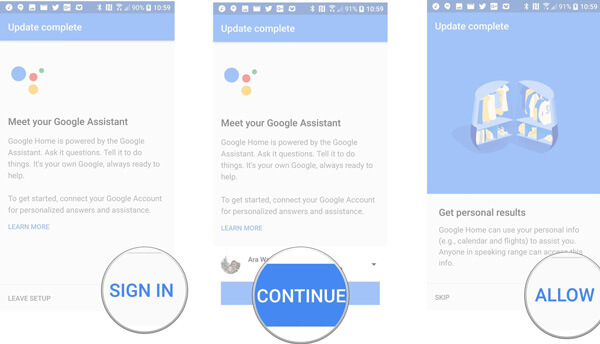
Passo 2 . Tocca Carica nell'elenco del menu, Google Drive aprirà il file manager e ti consentirà di esplorare i dati desiderati da trasferire.
Ad esempio, se desideri trasferire foto, vai all'app Galleria. Rinomina il file o mantieni quello originale e tocca "OK" per caricare il file su Google Drive.
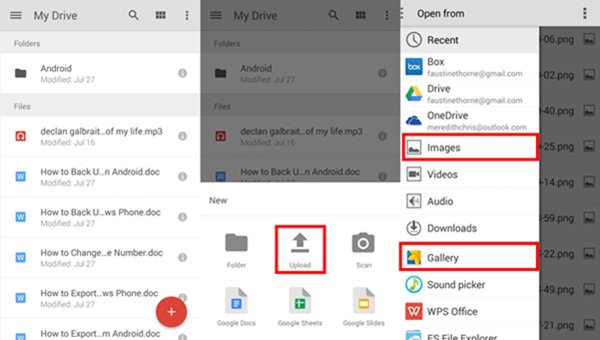
Passo 3 . Successivamente, sblocca il tuo iPhone, apri l'app Google Drive dopo l'installazione da App Store, accedi all'account Google che hai utilizzato per caricare i file sul telefono Android. Ora puoi andare alle cartelle e sfogliare i dati Android su iPhone.
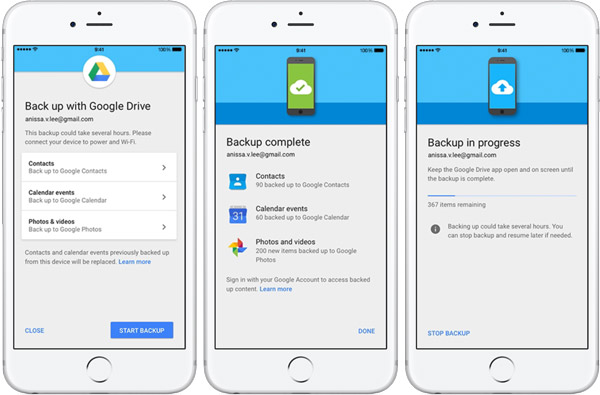
Passo 4 . Per scaricare foto e video da Google Drive a iPhone, trova quello desiderato, tocca l'icona a tre punti sotto l'immagine, seleziona "Invia una copia" e poi premi "Salva immagine". Quindi la foto andrà nel Rullino fotografico.
Nota:
1. Google ha il limite per le dimensioni dei file per l'archiviazione dei dati, spazio di archiviazione gratuito 15GB per ogni account.
2. Quando sincronizzi i dati di Google su iPhone, i dati esistenti verranno sostituiti con il backup di Google.
Da non perdere qui
- Copia le suonerie da iPhone a iPhone
- Invia foto da Samsung a Samsung
- Sincronizzare i contatti da iPhone a iPhone
Parte 3: come trasferire file da Android a iPhone contemporaneamente (senza Internet)
Se vuoi ottenere una velocità elevata per il trasferimento e mantenere i dati su iPhone al sicuro, usa l'ultimo metodo, usando MobieTrans.
Ti aiuta a trasferire i dati dal telefono Android e a mettere ordinati i file ricevuti su iPhone.
Dati supportati: Foto, contatti, video e audio.

4,000,000+ Download
Trasferisci facilmente foto del telefono, contatti, musica, video e SMS.
Esegui il backup dei file tra dispositivi iOS, telefoni Android e computer e ripristina i contatti.
Gestisci i file del telefono sul computer per rendere ordinato il tuo telefono.
Funziona con iPhone 15/14/13/12/11/X e serie precedenti, Samsung, HTC, Motorola, ecc.
Ottimo, vero? Basta controllare i passaggi per inviare file da Android a iPhone.
Passaggio 1. Esegui MobieTrans
in base al sistema operativo. Collega sia il tuo telefono Android che iPhone al computer con i cavi USB originali. Avvia MobieTrans per consentirgli di rilevare i tuoi dispositivi.

Passaggio 2. Seleziona Foto
Nella barra di sinistra, fai clic sull'opzione "Foto". Quindi puoi dare un'occhiata a tutte le foto del tuo telefono Android e selezionare le foto di destinazione che desideri trasferire.

Passo 3. Passa da Android a iPhone
Scegli l'iPhone di destinazione facendo clic sull'icona cerchiata dal rettangolo rosso. Successivamente l'iPhone riceverà le foto dal telefono Android.
Nota:
Questo strumento non trasferisce le app. Puoi fare riferimento a questa pagina per trasferire app da Android a iPhone.
Parte 4: Domande frequenti sul trasferimento di file da Android a iPhone
1. Posso inviare i file via Bluetooth da Android a iPhone?
Apple non consente ai dispositivi non Apple di condividere file con i propri prodotti tramite Bluetooth. Ciò significa che non è possibile trasferire file da un dispositivo Android a un iPhone tramite Bluetooth.
2. Come importare i contatti da Android a iPhone tramite account Google?
Sul tuo telefono Android, seleziona "Impostazioni"> "Account"> "Aggiungi account", quindi seleziona Google e inserisci il nome utente e la password di Gmail. Una volta che il tuo telefono Android è collegato a una rete Wi-Fi, i contatti verranno salvati automaticamente in Contatti Google. Successivamente, devi configurare Google anche su iPhone. Collega iPhone alla tua rete Wi-Fi, quindi vai su "Impostazioni"> "Posta, contatti, calendari" su iOS 9 e precedenti, oppure "Impostazioni"> "Posta" su iOS 10 e successivi. Tocca "Aggiungi account", seleziona "Google" e inserisci le stesse credenziali di Gmail. Attiva il tipo di dati dei Contatti, quindi verranno importati sul tuo iPhone.
3. Come inviare video di grandi dimensioni da Android a iPhone senza perdere la qualità?
A inviare video di grandi dimensioni, puoi provare MobieTrans per aiutarti a spostare i video da Android a iPhone senza perdere la qualità. Inoltre, puoi utilizzarlo per eseguire il backup dei video tra dispositivi iOS, telefono e computer Android o trasferire direttamente video, musica, foto, ecc. Da Android a iPhone.
4. Posso Airdrop da Android a iPhone?
Puoi utilizzare Airdrop per condividere file tra dispositivi iOS, ma non puoi Airdrop da un dispositivo Android a iPhone.
Conclusione
In questo tutorial, abbiamo condiviso i migliori 3 modi per trasferire file da Android a iPhone. Puoi utilizzare SHAREit per inviare foto, video, musica, app e documenti da Android a iPhone; sei in grado di spostare media e documenti con Google Drive; tuttavia, puoi utilizzare MobieTrans per copiare file multimediali, contatti e foto da Android a iPhone. Per gli ultimi due modi, devi sopportare la bassa velocità e la sovrascrittura dei dati, e l'ultimo è il migliore, perché trasporta un trasferimento rapido e sicuro da Android a iPhone. Scegli il tuo preferito e ottieni quello che vuoi.